首先按照文档中的内容,下载sharepoint online 的模块
安装完后后,打开“SharePoint Online Management Shell”,
进入PowerShell操作: 如果你OneDrive的url为https://orgname-my.sharepoint.cn,则你的组织名称为orgname
$adminUPN="管理员邮箱" $orgName="组织名称" Connect-SPOService -url https://$orgName-admin.sharepoint.cn -Credential $adminUPN
输入命令后,在弹出的界面输入密码
![图片[1]-Office 365世纪互联版OneDrive增加容量修改为5T扩容教程-G-Suite](https://g-suite.cc/wp-content/uploads/2020/12/36caf-f3047-d8426-6ad79-QQ图片20200510011517-1.png)
设置默认容量为5T
Set-SPOTenant -OneDriveStorageQuota 5242880
修改指定用户的Onedrive为5T
$userUPN="指定用户邮箱" $user=$userUPN -replace "[^a-z0-9]","_" Set-SPOSite -Identity https://$orgName-my.sharepoint.cn/personal/$user -StorageQuota 5242880
如何查看onedrive 空间容量大小
打开onedrive主页
将链接末尾的 ‘onedrive.aspx’ 替换为 ‘storman.aspx’ 后,直接回车访问。
在打开的“存储标准”页面中,就可以查看到OneDrive的剩余容量空间和总容量空间
进阶教程:
https://g-suite.cc/1344.html
相关教程
RaiDrive教育订阅挂载世纪互联sharepoint 网盘的方法
RaiDrive教育订阅挂载世纪互联onedrive网盘的方法教程
THE END

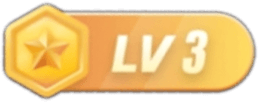
- 最新
- 最热
只看作者